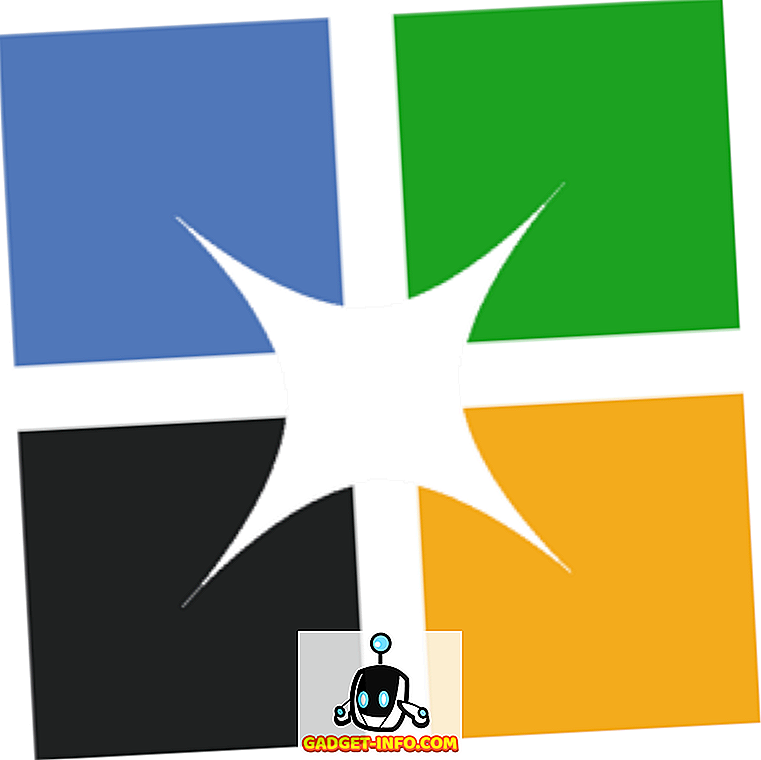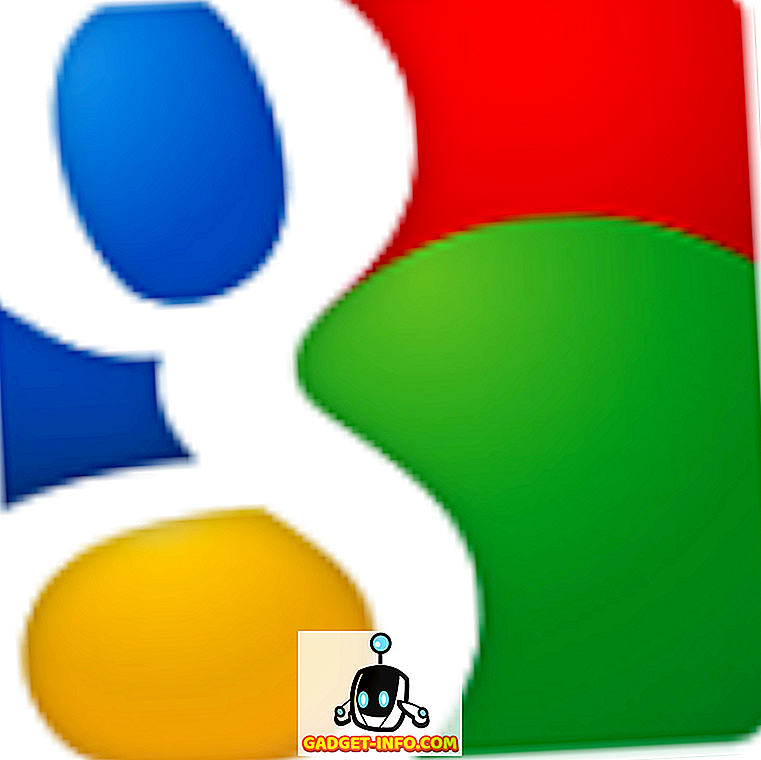Tam bol čas, kedy "hardcore" PC hráči by sa pozrel na myšlienku používať gamepad hrať PC hry. Myš a klávesnica vládli najvyššie, hlavne v zlatom veku strelcov prvej osoby.
Pravdou je, že joysticky a gamepady majú bohatú históriu v PC, žánre ako napríklad pretekanie a letové simulácie, ktoré prakticky vyžadujú, aby boli hrateľné.
Problém spočíva v tom, že hračky na PC na veľmi dlhú dobu neboli naozaj štandardizované. Bez pevnej predstavy o tom, čo používatelia budú používať, mnohí vývojári jednoducho netrápia vývojovú podporu herných hier pre ich tituly.
Väčšinou vďaka konzolovým portom sa regulátor Xbox stal de facto štandardom pre hranie v PC. Ešte lepšie, pretože toľko hier je tiež vyvinutých pre Xbox, je pre vývojárov jednoduché jednoducho zahrnúť kontrolnú schému.

Konečným výsledkom je, že ak ste pripojili ovládač Xbox k modernému počítaču so systémom Windows, moderné hry sa bez problémov prepnú a dokonca zmenia používateľské rozhranie v hre tak, aby odrážali ovládacie prvky hry. To je najlepší čas pre tých z nás, ktorí milujú hru s gamepadom na PC, najmä z gauča.
Existujú však tisíce starších počítačových hier, ktoré podporujú iba klávesnicu a myš. To nám trochu zanecháva problém. Našťastie JoyToKey ponúka cenovo dostupné riešenie.
Ako používať JoyToKey
JoyToKey je malá aplikácia predávaná za niekoľko dolárov, ktorá má vstup na herný ovládač a konvertuje ju na myš a výstup klávesnice. Je plne prispôsobiteľná pre každú hru a otvorí všetky druhy hier na gauč.
Prvá vec, ktorú musíte urobiť, je prevziať softvér, ktorý môžete urobiť na stránke na prevzatie JoyToKey. Toto prevzatie je shareware s pevným skúšobným obdobím. Môžete zakúpiť trvalý licenčný kľúč od spoločnosti JoyToKey.
Súbor bude v zip archíve. Rozbaľte JoyToKey a spustite program JoyToKey.exe.

Toto je hlavné okno softvéru, všetky akcie začínajú tu. V ľavej časti okna sa zobrazia profily. Môžete mať profil pre každú hru. Tu budeme vytvoriť jeden pre skutočný klasický - softvér ID Quake.
Zatiaľ čo Quake vlastne podporuje natívnu podporu joysticku, zistili sme, že je to malý hit a miss, takže je potrebné nájsť spoľahlivejšie riešenie. Začnime, nie?
Najskôr jednoducho kliknite na položku Vytvoriť a pomenujte profil. Potom kliknite na tlačidlo OK .

Teraz ho vyberte kliknutím naň. Uvidíte v pravom paneli dva "joystickové karty". Keďže máme pripojenú jednu hernú plochu, budeme používať Joystick 1. V tomto okne sa zobrazí zoznam vstupov pod tlačidlami .
Tyčinky jedna a dve sú ľavé a pravé analógové palice. Vstupy "POV" sú smerom D-pad. Tlačidlá sú uvedené v poradovom čísle, čo znemožňuje zistiť, ktoré číslo ide s ktorým tlačidlom. Našťastie, ak stlačíte ľubovoľné tlačidlo na ovládači, príslušné ovládanie svieti žlto.

Priradenie ovládacieho prvku klávesnice jednoducho dvakrát kliknite na ovládací prvok v pravom paneli. Toto pole by sa malo objaviť.

Toto je konfigurácia ľavej tyče tlačenej doľava. V programe Quake sa tlačidlá "A" stlačia doľava. Takže do prvého políčka pod emuláciou klávesnice napíšete " A ". Ak chceme kombináciu tlačidiel, môžete pridať až štyri. Kliknutím na tlačidlo OK zatvorte toto okno.
OK, takže môžete tento postup zopakovať pre každý kláves na klávesy, ktorý chcete priradiť. Avšak verzia Quake, ktorú tu používame, vám umožní pozrieť sa s myšou. Tak ako budeme priradiť pohyb myši alebo gombíky?
Priraďme Right Stick Up, aby ste emulovali vertikálny pohyb myši. Dvakrát kliknite na Stick 2 Up . Potom kliknite na kartu Myš .

Ako môžete vidieť, tu je grafické znázornenie pohybu myši. Chceme, aby si počítač myslel, že pohybujeme myšou hore, keď stláčame správnu páčku vpred. Za týmto účelom nastavte pohyb vertikálneho kurzora na 100, ako je uvedené vyššie.
Čísla predstavujú rýchlosť pohybu, takže budete musieť vylepšiť, kým pohyb v hre nemá správne množstvo citlivosti. Po dokončení kliknite na tlačidlo OK.
Teraz tento postup opakujeme pre každé tlačidlo relevantné pre našu hru. Len si pamätajte, že Joy2Key musí byť spustený a správny profil zvolený, aby fungoval.
Teraz, keď máme profil nastavený pre Quake, môžeme sa dostať do nejakej fraktúry starých škôl.

Samozrejme, nemôžete povedať na obrázku, ale to funguje perfektne, hrať v polovici-90s hry pomocou 2018 gamepad - je to úžasné. Užite si to!